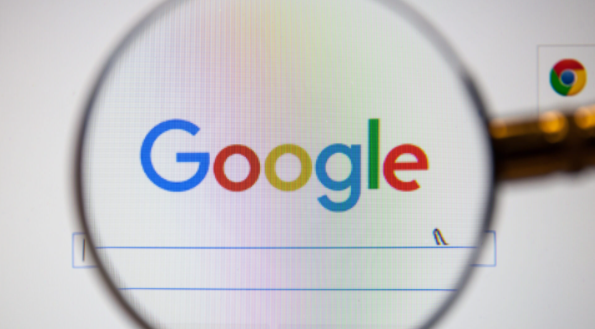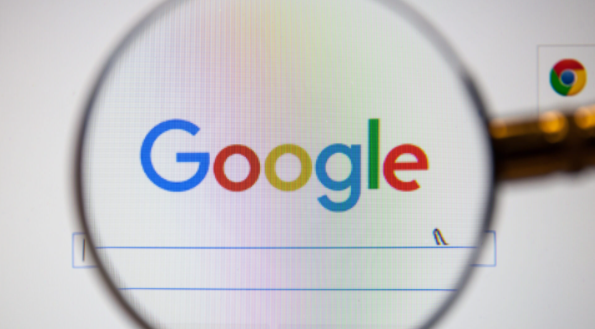
以下是谷歌浏览器自动填写表单功能使用教程:
1. 启用自动填写功能:打开Chrome浏览器,点击右上角的三个点(菜单按钮),选择“设置”。在弹出的设置页面中,找到并点击左侧栏中的“自动填充”选项。在“自动填充”页面中,可以看到多个开关,包括“地址”、“信用卡”、“密码”等。根据个人需求,将相应的开关打开即可启用对应的自动填写功能。
2. 添加和管理自动填写信息:若需添加地址信息,在“自动填充”页面中,点击“地址”部分的“添加”按钮,按照提示填写相关信息,如姓名、街道地址、城市、邮编等,然后点击“保存”。对于密码管理,可在“密码”部分点击“添加”按钮,输入网站地址、
用户名和密码,之后Chrome会自动保存并在访问该网站时提供自动填充服务。若要删除不需要的信息,可点击相应条目右侧的“编辑”或“删除”按钮。
3. 使用自动填写功能:当在网页上遇到需要填写表单的情况时,如注册页面或登录页面,Chrome会自动检测并提示是否使用已保存的信息进行填充。用户只需点击相应的提示即可快速完成表单填写。